የስር ማውጫው ሁሉንም መረጃዎች የያዘው የአሽከርካሪው ማዕከላዊ አቃፊ ነው። ወደ እሱ ለመሄድ በዴስክቶፕ ላይ በመዳፊት ላይ “Start” እና “My Computer” የሚለውን ቁልፍ ይምረጡ ፡፡ በሚከፈተው መስኮት ውስጥ የሚያስፈልገውን ዲስክ ጠቅ ያድርጉ - ውጤቱ በስሩ ማውጫ (አቃፊ) ውስጥ ይሆናል። አንድ አቃፊ በመስኮቱ ውስጥ ከተከፈተ እሱን ለመውጣት የዊንዶውስ ቁልፎችን ይጠቀሙ ፣ ወደ ስርወ ማውጫዎ እስኪደርሱ ድረስ ሂደቱን ይድገሙት። ከጠቅላላ አዛዥ shellል ወደ ሥሩ ማውጫ ለመቀየር ምቹ ነው ፡፡
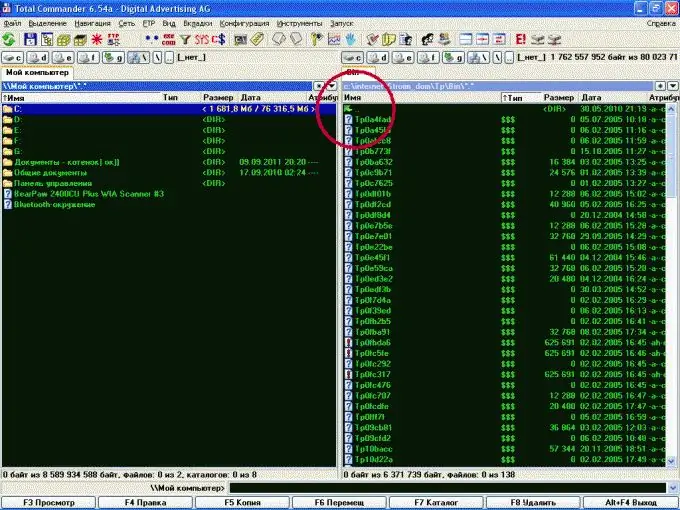
አስፈላጊ
ኮምፒተርን በዊንዶውስ ኤክስፒ ኦፐሬቲንግ ሲስተም እና ቶታል አዛዥ shellል ፡፡
መመሪያዎች
ደረጃ 1
በዊንዶውስ ኤክስፒ ኦፐሬቲንግ ሲስተም (ዊንዶውስ ኤክስፒ) ኦፕሬቲንግ ሲስተም (ዊንዶውስ ኤክስፒ) ውስጥ ወዳለው የስር ማውጫ (ሂድ ማውጫ) ይሂዱ በ “ጀምር” ምናሌ ውስጥ “የእኔ ኮምፒተር” የሚለውን መስመር ይፈልጉና ጠቅ ያድርጉበት በሚከፈተው መስኮት ውስጥ በአሽከርካሪዎች ዝርዝር ውስጥ በሚፈለገው ድራይቭ ላይ ጠቅ ያድርጉ - ውጤቱ ወደ ተመረጠው ድራይቭ የስር ማውጫ ውስጥ ግባ ይሆናል (ይህ በመኪናው ላይ ያሉትን ሁሉንም መረጃዎች የያዘ ማውጫ ነው) ፡፡ መልእክቱ "ዲስክ" በአድራሻ መስመሩ ውስጥ ይታያል። ለምሳሌ ፣ ወደ ሲ ድራይቭ ከገቡ ጽሑፉ “ሲ” ይመስላል ፡፡
ደረጃ 2
የዲስክ ስርወ ማውጫ ፋይሎችን እና አቃፊዎችን ይ containsል ፣ በተፈለገው አቃፊ ላይ ጠቅ በማድረግ ወደ እሱ ይሂዱ። በዚህ አጋጣሚ “ዲስክ አቃፊ ስም” የሚለው መልእክት በአድራሻ አሞሌው ውስጥ ይታያል ፡፡ ለምሳሌ ፣ ወደ ቴምፕ አቃፊ ከሄዱ C: Temp የሚለው ጽሑፍ በተጠቀሰው መስመር ላይ ይታያል ፡፡ በክፍት አቃፊ ውስጥ ወደ ሌላ አቃፊ መሄድ ይችላሉ ፣ ወዘተ ፡፡ የአድራሻ አሞሌው “Disk: folder1 folder2 folder3…..” የተሰራበትን ሁሉንም አቃፊዎች በቅደም ተከተል ያሳያል።
ደረጃ 3
ወደ ስርወ ማውጫው ለመሄድ በመስኮቱ አናት ላይ “ወደ ላይ” የሚለውን ቁልፍ ያግኙ ፡፡ በእሱ ላይ ጠቅ በማድረግ የ “ዲስክ” መልእክት እንደገና በአድራሻ አሞሌው ውስጥ እስኪታይ ድረስ ከእያንዳንዱ ማውጫ በቅደም ተከተል መውጣት ፡፡ በመስኮቱ የላይኛው ክፍል ውስጥ ወዳለው የዲስክ ሥሪት ማውጫ በፍጥነት ለመሄድ በ “አቃፊዎች” ቁልፍ ላይ ጠቅ ያድርጉ። የንዑስ አቃፊዎችን አወቃቀር የሚያንፀባርቅ የአቃፊዎች ዛፍ በቀኝ በኩል ይታያል ፡፡ የፍላጎቱን ዲስክ ጠቅ ያድርጉ እና ወዲያውኑ ወደ የእሱ ማውጫ ይሂዱ ፡፡ በሌሎች የዊንዶውስ ስሪቶች ላይ ተመሳሳይ ዘዴ ይጠቀሙ ፡፡
ደረጃ 4
በጠቅላላ አዛዥ shellል ውስጥ ወደ ሥሩ ማውጫ ይሂዱ በቶታል አዛዥ shellል ውስጥ የዘፈቀደ አቃፊ ክፍት ከሆነ ይዘቱ ለታየበት የዊንዶው የላይኛው ክፍል ትኩረት ይስጡ ፡፡ ሁለት ነጥቦች ካሉ በመዳፊት በእነሱ ላይ ጠቅ ያድርጉ እና ወደ ላይኛው ደረጃ ይሂዱ ፡፡ እነዚህ ነጥቦች ከላይ እስከሚታዩ ድረስ ይህን እርምጃ ይቀጥሉ - በመስኮቱ አናት ላይ “ዲስክ” የሚል ጽሑፍ በማየት እንደሚመለከቱት ይህ የስር ማውጫ ይሆናል ፡፡
ደረጃ 5
ወደ የአሁኑ (ክፍት) ዲስክ የስር ማውጫ በፍጥነት ለመሄድ የ Ctrl + ቁልፍን ጥምረት ይጫኑ።






